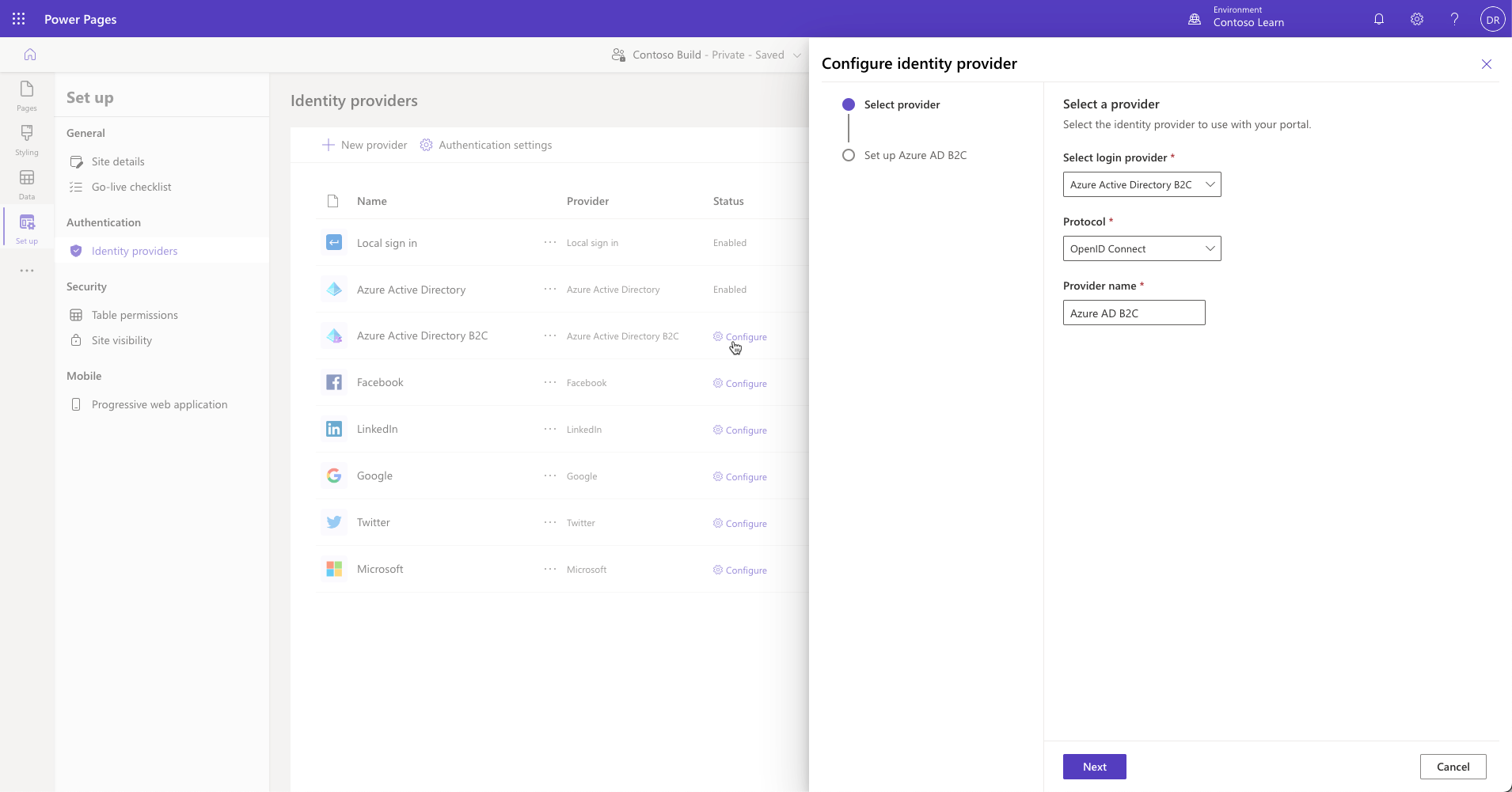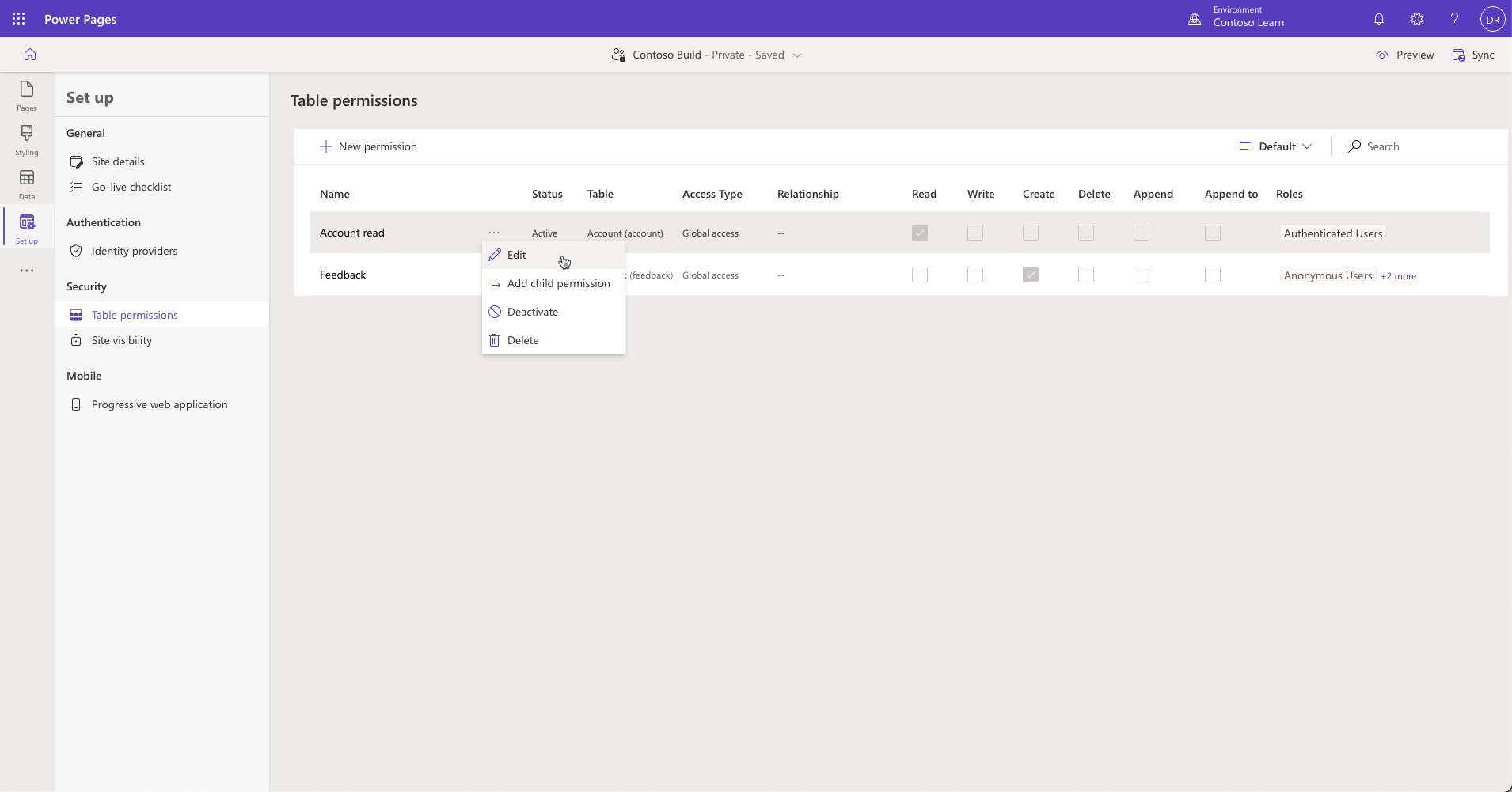Espaço de trabalho Configurar no estúdio de design do Power Pages
O espaço de trabalho Configurar no estúdio de design do Power Pages permite que você gerencie os principais aspectos de seu site do Power Pages: autenticação, permissões de tabela, visibilidade do site, aplicativo Web progressivo e muito mais.
Autenticação
A configuração da autenticação é uma personalização fundamental em qualquer site de negócios. A configuração simplificada do provedor de identidade no espaço de trabalho Configuração do Power Pages oferece orientação no aplicativo para configuração do provedor de identidade e remove a complexidades de configuração.
No espaço de trabalho Configurar, selecione Provedores de identidade em Autenticação e selecione Configurar ao lado do provedor necessário.
Você pode configurar o site para provedores de identidade com suporte seguindo as etapas descritas no documento Configuração simplificada de autenticação e provedor de identidade.
Lista de verificação de ativação
Ativar o site para uso em produção é uma etapa de negócios importante. A Lista de verificação de ativação inclui tarefas interativas que orientam você na análise e na conclusão das ações recomendadas antes que o site seja ativado.
No espaço de trabalho Configurar, selecione Lista de verificação de ativação e siga as etapas para garantir que você não se esqueça de nada antes que seu site esteja em funcionamento.
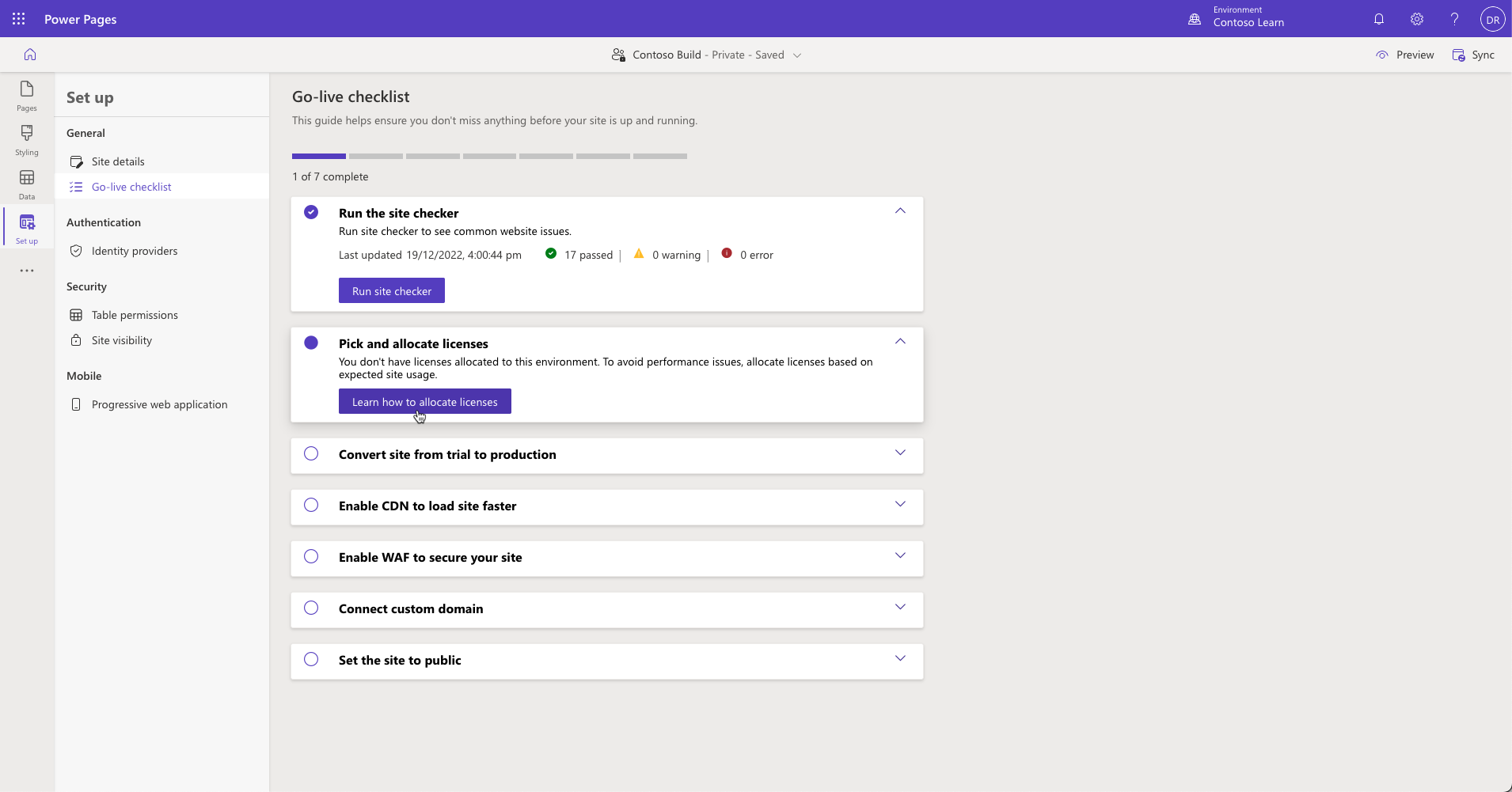
Para obter mais informações, consulte Lista de verificação de ativação.
Permissões de tabela
Você pode controlar o acesso a páginas específicas usando permissões de página. Você também deve proteger aplicativos da Web personalizados criados com formulários, listas e API Web de portais. Para proteger esses recursos, você pode usar permissões de tabela para permitir que direitos granulares sejam concedidos.
No espaço de trabalho Configurar, selecione Permissões de tabela, selecione o menu de reticências (...) e Editar para uma linha de permissões de tabela individual. Será aberto um novo painel, em que você pode gerenciar permissões da tabela e atribuir funções da Web a elas.
Para obter mais informações, leia sobre como configurar permissões de tabela no Power Pages.
Visibilidade do site
Durante os estágios de design e criação, você pode restringir o acesso ao site somente a usuários autorizados. Você pode tornar o site privado para restringir o acesso a pessoas específicas em uma organização ou pode torná-lo público para que qualquer pessoa com o link tenha acesso.
Todos os novos sites criados no Power Pages são privados por padrão. Quando o site estiver pronto para ser ativado, você poderá alterar a visibilidade do site para pública.
No espaço de trabalho Configurar, selecione Visibilidade do site na seção Segurança. Alterne a visibilidade entre Público e Privado, conforme necessário. Para um site privado, você também pode especificar os usuários que têm acesso ao site.
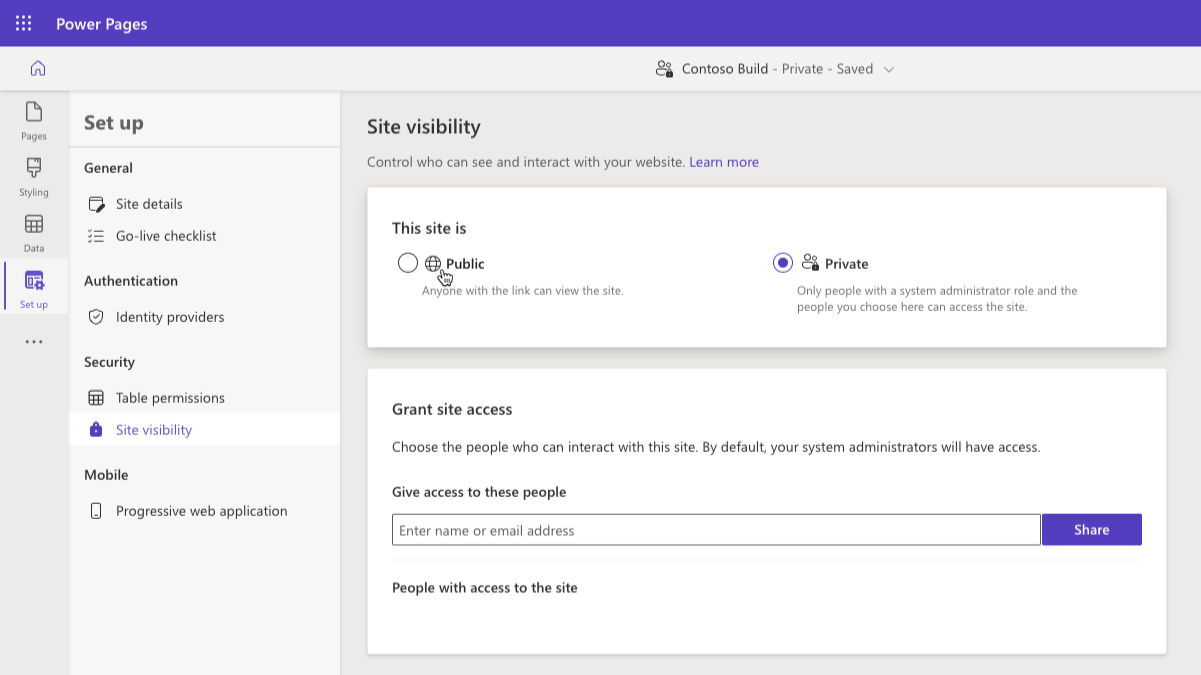
Para obter mais informações, consulte Visibilidade do site no Power Pages.
Aplicativo Web progressivo
O Power Pages agora dá suporte à tecnologia de aplicativo Web progressivo, que permite usar um site do Power Pages como um aplicativo que funciona em todas as plataformas (Android, iOS, macOS, Windows e Chromebooks) e fatores forma (celular, desktop e tablet). Os aplicativos Web progressivos são criados para fornecer aos usuários uma experiência semelhante a um aplicativo nativo.
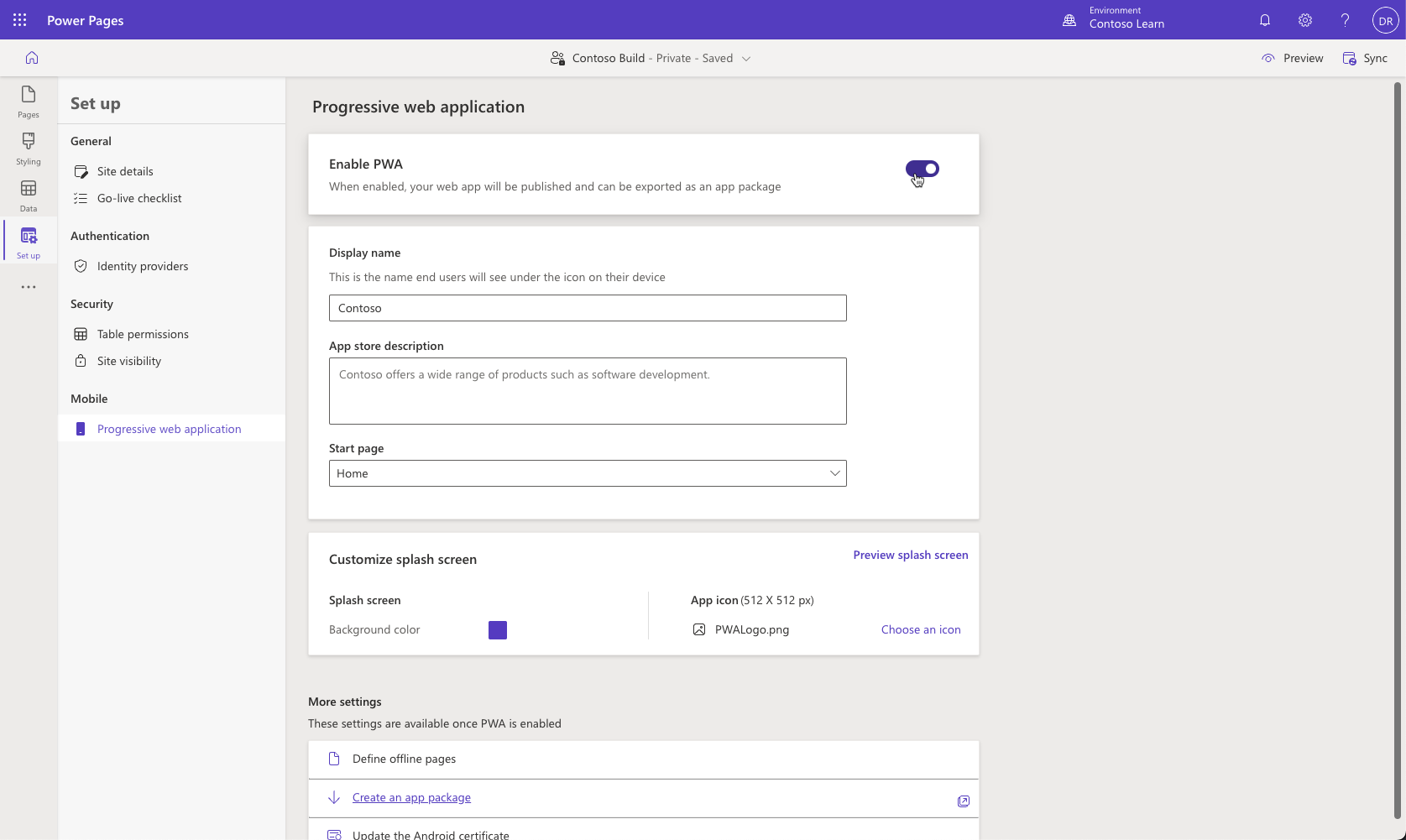
Depois que você configurar as propriedades do aplicativo, o site se tornará um aplicativo instalável do navegador e das lojas de aplicativos móveis.
Para obter mais informações, consulte a Visão geral de sites do Power Pages como PWAs (aplicativos Web progressivos).